Huawei P Smart FIG-LX1 Black: Диспетчер телефона
Диспетчер телефона: Huawei P Smart FIG-LX1 Black
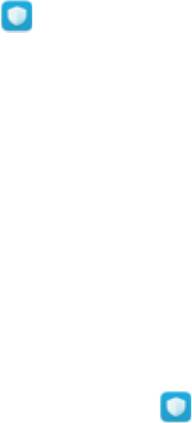
Диспетчер телефона
Использование оптимизации одним касанием
Ваше устройство последнее время работает медленно? Вы беспокоитесь, что
устройство может быть уязвимо для атак вредоносных программ, и хотите защитить
его от других угроз безопасности? Используйте функцию оптимизации одним
касанием, чтобы повысить производительность устройства и защитить его от угроз
безопасности.
Откройте Диспетчер телефона и нажмите ОПТИМИЗАЦИЯ. Здесь можно
повысить скорость работы устройства, выполнить проверку на угрозы
безопасности, оптимизировать энергопотребление, блокировать вызовы и
сообщения, поступающие с неизвестных номеров, и вызовы, содержащие угрозы.
Управление мобильным трафиком
Вас беспокоит, что Вы можете случайно превысить лимит на передачу данных?
Функция управления трафиком позволяет контролировать объем мобильного
трафика и избежать чрезмерных расходов на передачу данных.
Откройте приложение Диспетчер телефона, нажмите Передача данных, чтобы
посмотреть расход трафика, или включите функцию Экономия трафика.
l Оценка использования трафика: проверка трафика отдельных приложений.
l Сетевые приложения: настройка прав доступа в Интернет каждого приложения.
l Экономия трафика: включите функцию Экономия трафика (запрет
использования передачи данных приложениями в фоновом режиме) и выберите
приложения, которым будет предоставлен неограниченный доступ к передаче
данных.
66
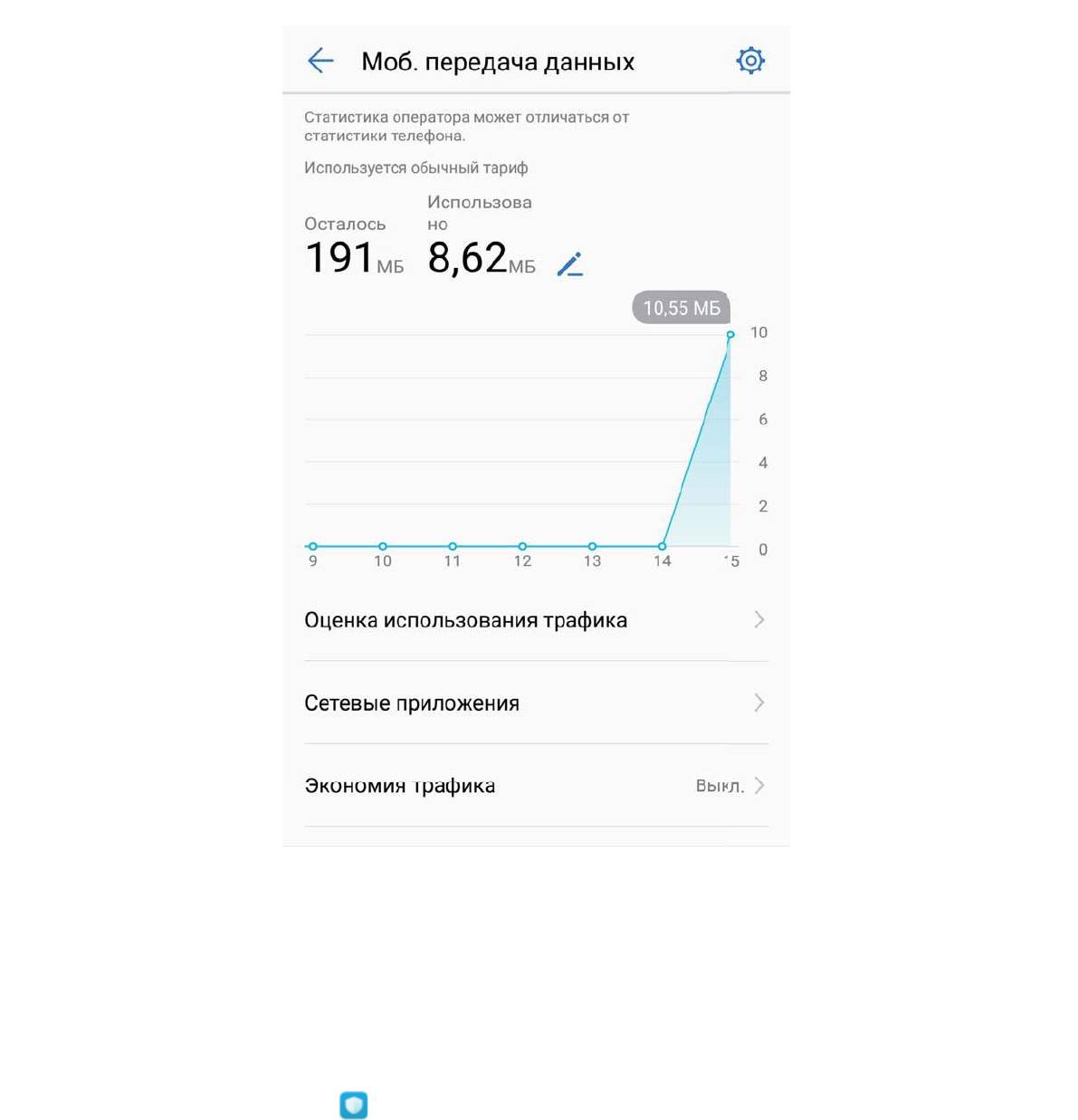
Диспетчер телефона
Оптимизация энергопотребления
Внезапная разрядка батареи устройства может причинить неудобство. Функции
энергосбережения помогут продлить время работы батареи устройства, позволяя
дольше играть в игры и использовать другие функции.
Откройте приложение Диспетчер телефона, нажмите осталось и выполните
следующие действия:
l Просмотр сведений об энергопотреблении. Нажмите Статистика батареи,
чтобы посмотреть данные энергопотребления. На экране данных расхода батареи
голубые отметки под строкой Зарядка указывают на время, когда устройство
заряжалось. Промежутки между отметками указывают на время, когда устройство
не заряжалось. Эта функция не расходует энергию устройства. Нажмите
Использование батареи, чтобы посмотреть, какие приложения и аппаратные
средства расходуют больше всего энергии.
67
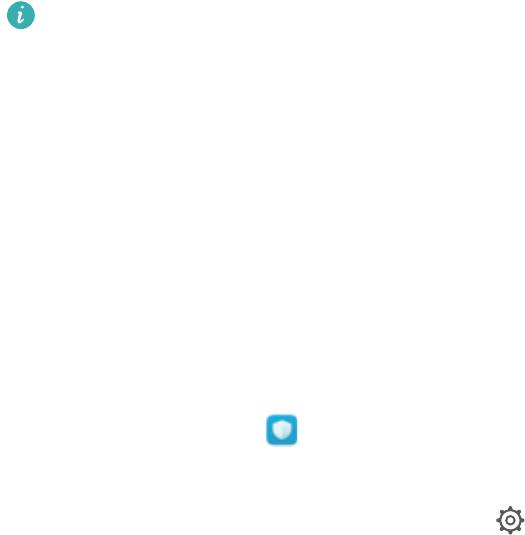
Диспетчер телефона
l Полная проверка и оптимизация энергопотребления. Нажмите оптимизация,
чтобы изучить проблемы энергопотребления и автоматически оптимизировать
систему.
l Включение режима энергосбережения и режима Ультра. Включите Режим
энергосбережения или Ультра. Выберите режим энергосбережения с учетом
уровня заряда батареи Вашего устройства.
l Настройка разрешения экрана для снижения энергопотребления. Включите
Разрешение экрана и выберите Умное разрешение. Устройство автоматически
снизит разрешение экрана для экономии энергии. Вы также можете вручную
уменьшить разрешение экрана, чтобы снизить энергопотребление.
l Отображение оставшегося уровня заряда батареи в строке состояния.
Включите Процент заряда, чтобы отобразить оставшийся процент заряда батареи
в строке состояния.
l Управление запуском приложений для снижения энергопотребления.
Нажмите Запуск, чтобы автоматически или вручную управлять автозапуском
приложений, косвенным запуском приложений и фоновыми процессами. Система
будет автоматически контролировать режим энергопотребления.
Вы будете получать уведомления, если в фоновом режиме работают
энергоемкие приложения. Оптимизируйте параметры приложений, следуя
инструкциям на экране.
Проверка на вирусы
Открытие рекламных сообщений из неизвестных источников чревато заражением
устройства вирусами и вредоносными программами, утечкой данных контактов и
других персональных данных. Проверка на вирусы позволяет локализовать и
устранить потенциальные угрозы, обеспечивая надежную защиту Вашего
устройства.
Откройте приложение Диспетчер телефона, нажмите Сканирование на
вирусы. На устройстве автоматически запустится процесс сканирования на вирусы
и удаления угроз безопасности. Нажмите
, чтобы выполнить следующие
действия:
l Скан облачного хранилище. Включите переключатель Скан облачного
хранилища, на устройстве к стандартному сканированию будет добавлено
сканирование с использованием облачной базы данных вирусов.
l Напоминание. Включите переключатель Напоминание, система будет
уведомлять Вас, если проверка на вирусы не выполнялась более 30 дней.
l Быстрая проверка. Выберите Быстрая проверка. Будет выполнена быстрая
проверка ключевых приложений, установленных на устройстве.
68
Диспетчер телефона
l Полная проверка. Выберите Полная проверка. Будет проводиться полная
проверка устройства на вирусы через равные промежутки времени. Полная
проверка занимает больше времени, так как в ее процессе проверяется вся
система.
l Обновление библиотеки вирусов. Включите Автообновление и Обновление
только по Wi-Fi. Система будет автоматически обновлять базу данных вирусов
при подключении к сети Wi-Fi.
69
Оглавление
- Cодержание
- Новые функции
- Новое устройство
- Жесты и операции
- Рабочий экран
- Контакты
- Вызовы
- Сообщения
- Камера
- Галерея
- Диспетчер телефона
- Электронная почта
- Календарь
- Часы
- Заметки
- Подключение устройств
- Безопасность и защита личных данных
- Резервное копирование и восстановление
- Wi-Fi и сети передачи данных
- Приложения и уведомления
- Звук и экран
- Память
- Управление
- Система
- Обновление системы






